Ubuntu安装SSH + Windows上配置Putty
1. Ubuntu安装SSH
命令: # sudo apt-get install openssh-server
2. 启动SSH Server
命令: # sudo /etc/init.d/ssh start
3. 在控制端(安装putty的一侧,Windows或其他Linux OS)安装和配置putty
3.1 下载安装putty
官方主页: http://www.putty.org/
下载页面: http://www.chiark.greenend.org.uk/~sgtatham/putty/download.html
# 在Windows上,直接下载二进制可执行文件比较方便
二进制可执行文件下载链接: http://tartarus.org/~simon/putty-snapshots/x86/putty.exe
源码下载链接: http://the.earth.li/~sgtatham/putty/latest/putty-src.zip
# 在Linux上,可以下载二进制可执行文件或源码
源码下载链接: http://the.earth.li/~sgtatham/putty/latest/putty-0.64.tar.gz
3.2 配置putty
# Windows上配置Putty
1) 启动Putty, 在session category页上, 输入Host Name或IP Address, 以及Connection Type, 由于Ubuntu一侧的SSH Server的默认监听端口号是22,故一般只需要输入Ubunt一侧提供SSH服务的IP地址或主机名即可,端口号和连接类型分别保持"22"和"SSH"不变即可.
2) 在Putty中, Window/Appearance中设置字体,设置一个Ubuntu一侧可接受的字体.
3) 在Putty中,Window/Translation中设置编码,设置Remote Character Set为UTF-8编码集.
4) 在Putty中, Window/Colors中设置前景色,设置为Default Foreground Color即可.
5) 在Putty中, 回到Session Category页, 输入Session名,并保存(save).
6) 在Putty中, 直接点Open即可进行连接.
注意: 登录时,若无法直接用root帐号登录,可以尝试先登录一个普通用户帐号,再利用su或sudo命令切换身份.
简易配置:
1.save session ,之后再选中load,就可以对指定session设置相关内容。设置完之后再save

2.设置编码
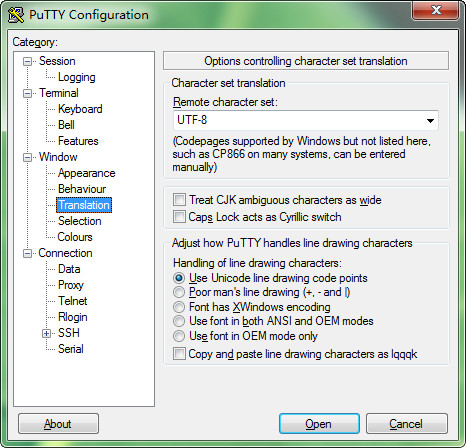
3.设置颜色和用户名
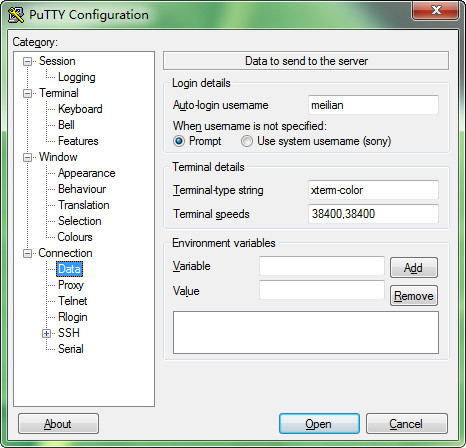
Ubuntu安装SSH + Windows上配置Putty的更多相关文章
- Ubuntu 安装 SSH server 并配置 SSH 无密码登录
https://hinine.com/install-and-configure-ssh-server-on-ubuntu/ Ubuntu 安装 SSH server 并配置 SSH 无密码登录 发表 ...
- windows上配置git
windows上配置git1.下载mysisigit进入http://msysgit.github.io/,下载,安装,下一步下一步即可. 2.下载tortoisegit进入http://downlo ...
- 编译和安装在Windows上橡胶树 (Compiling and Installing Yate on Windows)
编译和安装在Windows上橡胶树 有两种方法来安装橡胶树下窗口: 下载并安装橡胶树 下载后页面设置. 另一个选择是下载橡胶树从SVN并编译它. 内容 ( 隐藏] 1 安装使用设置橡胶树 2 ...
- ubuntu安装苹果Windows以及微软雅黑consolas字体
ubuntu安装苹果Windows以及微软雅黑consolas字体 ubuntu安装苹果字体 wget http://drive.noobslab.com/data/Mac/macfonts.zip ...
- Ubuntu安装SSH服务器故障分析及解决办法(错误1:E:软件包 openssh-server 还没有可供安装的候选者,错误2:E: 无法修正错误,因为您要求某些软件包保持现状,就是它们破坏了软件包间的依赖关系)
• 微博: 小样儿老师2015 Windows下做Linux开发需要SSH强大功能的支持.安装SSH的过程会出现了很多问题,看完这篇文章可以让你少走些弯路,PS:折腾一下午的成果. Ubuntu ...
- 【转】Ubuntu 14.04.3上配置并成功编译Android 6.0 r1源码
http://www.linuxidc.com/Linux/2016-01/127292.htm 终于成功把Android 6.0 r1源码的源码编译.先上图,这是在Ubuntu中运行的Android ...
- 解决ubuntu安装ssh服务无法打开解析包问题
Windows下做Linux开发需要SSH强大功能的支持.安装SSH的过程会出现了很多问题,看完这篇文章可以让你少走些弯路,PS:折腾一下午的成果. Ubuntu的apt-get工具的牛逼之处简直无人 ...
- Ubuntu安装SSH服务
1 SSH服务 Ubuntu默认并没有安装ssh服务,如果通过ssh远程连接到Ubuntu,需要自己手动安装ssh-server(openssh-server). 1.1 检测是否安装SSH服务 出现 ...
- Ubuntu下SSH无密码验证配置
前言 SSH为Secure Shell 的缩写,是目前较可靠,专为远程登录会话和其他网络服务提供安全性的协议.越来越多的小伙伴们使用远程登录,而ssh安全性无疑是很高的,那么我们现在来看看如何实现ss ...
随机推荐
- Android 热修复使用Gradle Plugin1.5改造Nuwa插件
随着谷歌的Gradle插件版本号的不断升级,Gradle插件如今最新的已经到了2.1.0-beta1,相应的依赖为com.android.tools.build:gradle:2.0.0-beta6, ...
- 下拉刷新Listview(8.30)
Android-PullToRefresh 1项目托管地址: https://github.com/bavariama1/Android-PullToRefresh 2 快速开始教程:https:// ...
- 两个页面js方法兼容
1. a.js页面 //Js获取Url参数 function request(paras) { var url = location.href; var paraString = url.substr ...
- cocos2dx3.0戳青蛙游戏(打地鼠)
1戳青蛙项目描写叙述 1.1功能描写叙述 实现类似打地鼠游戏.青蛙随机出如今屏幕左边5*3的格子中,并会向屏幕右边移动,在青蛙逃离之前,手指点击实现戳灭青蛙的效果.随着分数添加,青蛙越来越多,当青蛙逃 ...
- 一致性哈希算法PHP测试片段
<?php header('Content-type: text/html; charset=utf8');# 抽象接口interface hash{ public function _hash ...
- 为div添加滚动效果:
为div添加滚动效果: .xxxx{ width: 100%; height: 100%; overflow: hidden; overflow-y: auto;} 代码片段 <div clas ...
- 多媒体开发之视频格式---1080p逐行和1080i隔行
(1)简介 (2)1080p和1080i的区别 (3) ------------------autho:pkf ----------------------time:2015-1-4 (1)简介 (2 ...
- Hadoop环境搭建1_JDK+SSH
1 前言: Hadoop 最早是为了在Linux 平台上使用而开发的,但是Hadoop 在UNIX.Windows 和Mac OS X 系统上也运行良好.不过,在Windows 上运行Hadoop 稍 ...
- TSharding源码阅读
需要的背景知识:Spring 和Mybatis 实现原理和源码, javaassist字节码增强的使用, java及设计模式的使用 1 读取解析数据库配置文件 DataSourceScanner实现了 ...
- parse arguments in bash
There are lots of ways to parse arguments in sh. Getopt is good. Here's a simple script that parses ...
